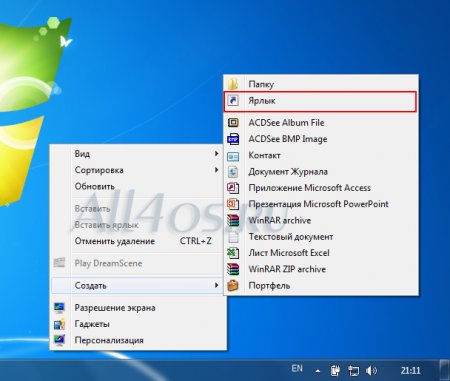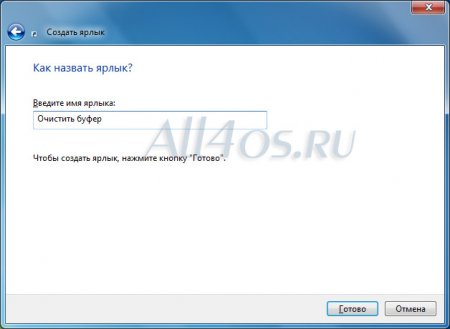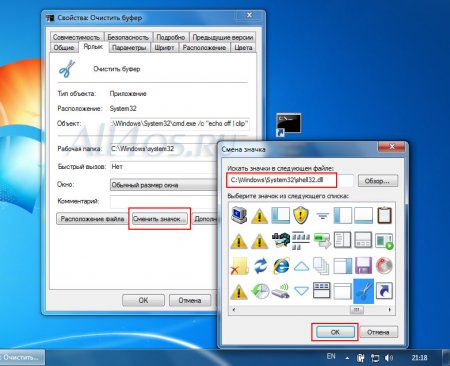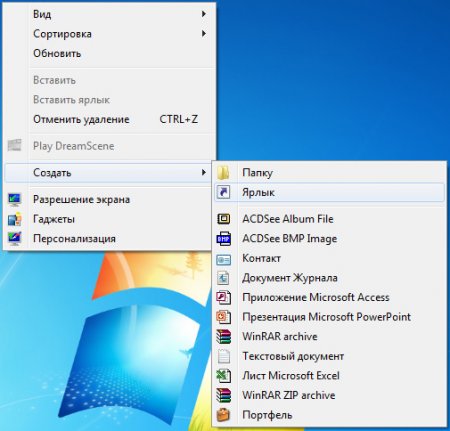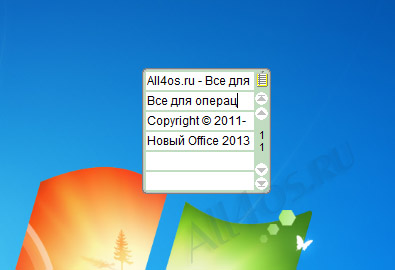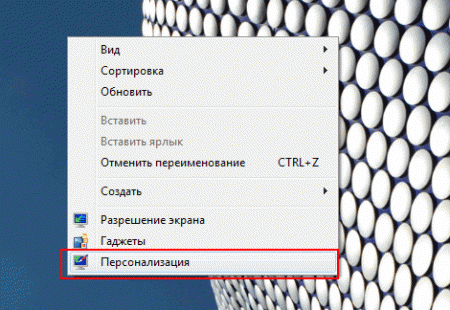Другие ОС
 Windows Vista Windows Vista |
 Windows Server 2003 Windows Server 2003 |
 Windows Server 2008 Windows Server 2008 |
 Mac OS X Mac OS X |
 FreeBSD FreeBSD |
Опрос
Подскажите редакторам All4os.ru какие материалы стоит чаще выкладывать?

Популярные темы
Android, FreeBSD, Google, Linux, Mac OS X, Microsoft, Win Server 2003, Win Server 2008, Windows 10, Windows 7, Windows 8, Windows 9, Windows Vista, Windows XP, Безопасность, Видео, Видео обои, Гаджеты, Драйвера, Железо, Интерфейс, Мобильные ОС, Новости, Обзоры, Обои, Оптимизация, Оформление, Приложения для Android, Приложения для Windows 8, Программы для Windows 10, Рабочий стол, Реестр, Секреты, Система, Скриншоты, Советы, Софт, Темы, Темы для Windows 10, Уязвимости
Показать все теги
Показать все теги
Ярлык для очистки буфера обмена в Windows 7
На первый взгляд такая бесполезная функция как принудительная очистка буфера обмена, на самом деле вещь очень нужная. Например, вам часто приходится работать с секретной информацией, как дома, так и в офисе. Вы собрались на обед и как ни в чем не бывало отошли от компьютера, будучи уверенным, что все важные приложения были закрыты, а вот все пароли, которые пользователи часто копируют из программ или текстовых документов на флешках, остались в памяти компьютера. Для более-менее знающего человека достать их оттуда не проблема. Для этого то и надо производить чистку буфера.
Чтобы создать ярлык для этих целей, щелкните правой кнопкой мыши на рабочем столе, выберите пункт Создать -> Ярлык
В появившемся окне, в поле расположения объекта введите:
и нажмите Далее. Теперь назначаем имя нашему ярлыку, любое по желанию.
После назначения имени нажимаем Готово. На рабочем столе появился Ярлык, приведем его в «человеческий» вид. Нажимаем правой кнопкой мыши и заходим в свойства, выбираем вкладку Ярлык и кликаем по кнопке «Сменить значок». Большой выбор иконок находится в системном файле C:\WINDOWS\system32\SHELL32.dll
Выбираем понравившейся значок и подтверждаем свои действия кнопкой ОК.
Теперь достаточно запустить вновь созданный ярлык и буфер обмена будет мгновенно очищен.
Чтобы создать ярлык для этих целей, щелкните правой кнопкой мыши на рабочем столе, выберите пункт Создать -> Ярлык
В появившемся окне, в поле расположения объекта введите:
cmd /c "echo off | clip"
и нажмите Далее. Теперь назначаем имя нашему ярлыку, любое по желанию.
После назначения имени нажимаем Готово. На рабочем столе появился Ярлык, приведем его в «человеческий» вид. Нажимаем правой кнопкой мыши и заходим в свойства, выбираем вкладку Ярлык и кликаем по кнопке «Сменить значок». Большой выбор иконок находится в системном файле C:\WINDOWS\system32\SHELL32.dll
Выбираем понравившейся значок и подтверждаем свои действия кнопкой ОК.
Теперь достаточно запустить вновь созданный ярлык и буфер обмена будет мгновенно очищен.
| Рейтинг: |
|
Поделиться с друзьями: |
-
Другие материалы схожей тематики:
 Комментарии к статье (От своего имени Вконтакте или как пользователь All4os.ru)
Комментарии к статье (От своего имени Вконтакте или как пользователь All4os.ru)












 18404
18404  43
43